
![]()
Yeni bir yazı ile herkese merhaba!
Bugün size karşılaştığım bir problemden bahsedeceğim.
Python ile veri bilimi projeleri yaparken paket dağıtımı olarak Anaconda kullanıyordum. Çünkü Anaconda, çok fazla Python ve R paketini bünyesinde bulunduran bir paket dağıtımıdır. Karşılaştığım sorun ise tam olarak burada başlıyor. Anaconda’yı bilgisayarınıza yüklediğiniz zaman o kadar çok paket yüklüyor ki bir süre sonra bilgisayarınız bir paket mezarlığına dönüşüyor. Bu mezarlık diskiniz üzerinde büyük alan kaplıyor. Benim ihtiyacım ise sadece bana gerekli olan paketleri yükleyebileceğim bir ortam ayarlayabilmek.
Bu problemi Virtual Environment (Sanal Ortam) ile çözdüm.
Sanal Ortam Nedir?
Sanal ortamın tek amacı çalışma ortamının boyutunu küçültmek değildir. Sanal ortam, farklı projelerdeki paketleri yönetmeye yarar. Sanal ortam kullanmak, global olarak paket yükledikten sonra çıkabilecek sorunları ortadan kaldırır. Bu tür hatalardan kaçınmak için Python uygulamaları geliştirirken her zaman sanal ortam kullanılması önerilir.
Python Sanal Ortam Oluşturulması
Not: Aşağıda anlatılacaklar Python 3.x versiyonları için geçerlidir. Bunun yanında Python 3.3 ve daha yeni versiyonlarında sanal ortam kurmak için gerekli venv kütüphanesi mevcuttur.
1- Pip Kurulumu
Python’da sanal ortam oluşturmak için ilk yapacağımız iş pip yüklemek olacaktır. pip, 3.parti python paketlerinin kurulması için kullanılan bir paket yöneticisidir. pip ile ilgili daha fazla bilgi edinmek için buraya tıklayabilirsiniz. pip yüklemek için linkteki belgeyi indirip kurmanız gerekmektedir. Kurmak için ise; Windows için Komut İstemi, Linux için Terminal ekranında indirdiğiniz belgenin konumuna gidip
python get-pip.py
komutunu çalıştırmalısınız. Pip kurulumunu tamamlamış olduk.
2- Sanal Ortamı Oluşturmak.
Sanal ortamımızı kurmadan önce bir çalışma klasörü oluşturalım. Bu klasörün içinde girdikten sonra
Windows için:
python -m venv env
Linux için:
python3 -m venv env
komutunu çalıştıralım. Burada env argümanı, sanal ortamımızın adını belirtmektedir. Sanal ortamımıza istediğimiz adı verebiliriz.
3- Sanal Ortama Girmek
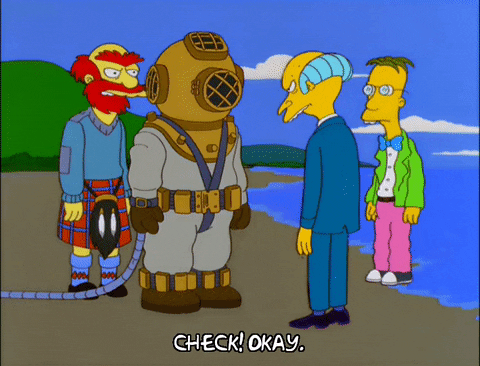
Sanal ortamımıza paket yüklemeden önce aktifleştirmemiz gerekiyor. Aktifleştirmek için
Windows için:
.\env\Scripts\activate
Linux için:
source env/bin/activate
kodunu yazmalıyız. Eğer komut istemi ekranınızda
(env) C:Users\kullanıcı\Desktop\test
yada terminal ekranınızda
(env) work-pc:test user$
şeklinde (env) yazıyorsa, sanal ortamınızın içindesiniz demektir.
4- Sanal Ortamdan Çıkmak
Başka bir projeye geçmek yada sanal ortamdan çıkmak için
deactivate
komutunu yazmanız yeterlidir. Tekrar sanal ortama giriş yapmak için sanal ortam aktifleştirme kodunu yazmanız gerekmektedir.
5- Paket Yükleme
Örneğin, sanal ortamımıza pandas kütüphanesini yükleyeceğiz. Bunun için sanal ortamımız içinde
pip install pandas
yazmalıyız. Eğer yüklemek istediğimiz paketin belli bir versiyonunu yüklemek istiyorsak
pip install pandas==0.25.0
yazmalıyız. Eğer zip, wheel ya da tar dosyası ile yükleme yapmak istiyorsak
pip install pandas-0.25.0.tar.gz
yazmamız yeterli. Eğer tek tek paket yüklemekten sıkılıp paketleri toplu şekilde yüklemek istiyorsak requirement.txt adında bir not belgesi açıp içine yüklemek istediğimiz belgeleri yazmalıyız. Örnek olarak, veri bilimi projelerinde genel olarak kullanılan paketleri yazalım.
pandas numpy sklearn matplotlib seaborn scipy
Bu belgeyi oluşturduktan sonra komut istemi içerisinde
pip install -r requirements.txt
komutunu çalıştırmalıyız.
6- Paket Güncelleme
Eğer yüklü olan bir paketi güncellemek istiyorsak
pip install --upgrade pandas
komutunu kullanmalıyız.
7- Paket Kaldırma
Eğer varolan bir paketi kaldırmak istiyorsak
pip uninstall pandas
komutunu kullanmalıyız.
8- Paketleri Listelemek
Eğer varolan paketleri listelemek istiyorsak
pip list
komutunu kullanmak yeterlidir. Ancak yeni versiyonları çıkmış olabilecek paketleri listelemek istiyorsak
pip list --outdated
komutunu kullanmalıyız. Bir paket hakkında detaylı bilgi almak için ise
pip show pandas
komutunu kullanmalıyız. Pip üzerinde belirli bir paketi aramak istiyorsak
pip search "pandas"
komutunu kullanmalıyız.
Eveeeet, en genel anlamda sanal ortam kurmayı öğrenmiş olduk. Son olarak, Anaconda içinde veri bilimi projeleri geliştirmek için kolaylık sağlayan Jupyter Notebook ve Jupyter Lab programlarını yüklemek isteyebilirsiniz. Bunun içinde
pip install jupyterlab
komutunu çalıştırmanız gereklidir. Bu programları çalıştırmak içinse
jupyter lab
veya
jupyter notebook
komutunu yazmanız yeterlidir.
Bu yazımızın da sonuna gelmiş bulunmaktayız. Sanal ortam sayesinde sıfır hata ile projeleriniz bitirebilme dileğiyle…
…esen kalın

Kaynakça:
https://packaging.python.org/guides/installing-using-pip-and-virtual-environments/
https://pip.pypa.io/en/latest/user_guide/#requirements-files
https://pypi.org/project/pip/#description
http://www.gokmeneskin.com/blog/python-pip-nedir-ve-nasil-kurulur/